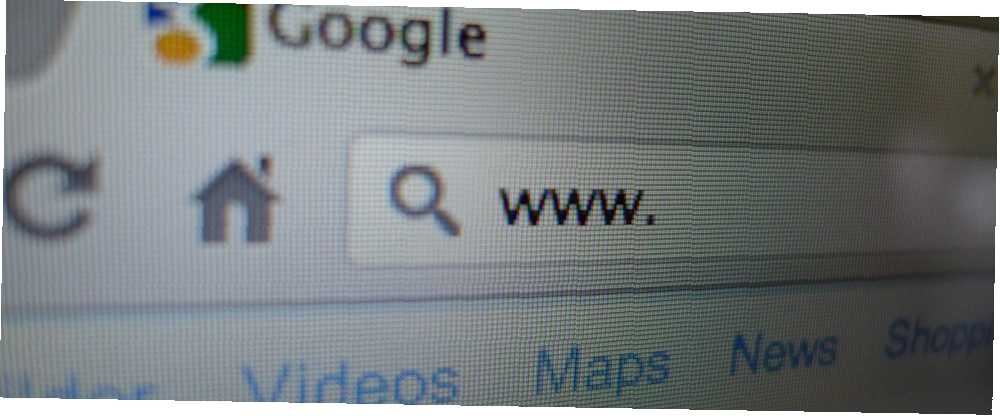
Gabriel Brooks
0
2726
676
At lære et par tastaturgenveje og navigationstricks er en af de bedste måder at forbedre din produktivitet. Brugt effektivt er de meget hurtigere end at nå frem til musen hvert par sekunder.
Genveje er især nyttige, når du surfer på nettet. Traditionelt er at surfe på websider og navigere gennem faner meget musekrævende. Men det behøver ikke være sådan.
I denne artikel skal vi se på flere browsergenveje, som alle burde kende. Bedst af alt er, at genveje er browser-agnostiske. Det betyder ikke noget, hvis du bruger en af de bedste mainstream-browsere. De bedste webbrowsere til Windows. De bedste webbrowsere til Windows. Hvad er din standardwebbrowser? Selvom vi er forkælet med valg, holder de fleste af os os til de afprøvede store spillere. Hvad er bedre alternativer til ressourcebrug, hastighed og sikkerhed? , eller en browser, der fokuserer på privatlivets fred 4 Gratis anonyme webbrowsere, der er helt private 4 Gratis, anonyme webbrowsere, der er helt private Anonyme browsing af internettet er en måde at beskytte dit online privatliv. Her er de bedste anonyme webbrowsere at bruge. eller endda en open source browser De 7 bedste open source webbrowsere De 7 bedste open source webbrowsere Hvilken open source webbrowser skal du bruge, hvis du er bekymret for privatlivets fred og proprietær software? Her er de bedste valg. -De vil stadig arbejde!
17 Vigtige genveje til navigationsfane Navigation
Skriv en note om disse browser-tricks, og du vil være en strømbruger på kort tid. Bemærk: Udskift på Mac Ctrl med Kommando:
- Ctrl + 1 (igennem 8): Gå til den tilknyttede fane.
- Ctrl + 9: Gå til den sidste fane.
- Ctrl + T: Åbn en ny fane.
- Ctrl + W: Luk en fane.
- Ctrl + Shift + W: Luk alle faner.
- Ctrl + fane: Gå igennem åbne faner.
- Ctrl + Skift + T: Åbn den sidste fane, du lukkede igen.
- Alt + Venstre pil: Vend tilbage til forrige side.
- Alt + højre pil: Gå til næste side.
- Ctrl + K: Placer markøren i adresselinjen.
- Ctrl + R eller F5: Genindlæs den aktuelle side.
- F11: Skift på fuldskærmtilstand.
- Hjem: Gå til toppen af en side.
- Ende: Spring til slutningen af en side.
- Plads eller Side ned: Rul ned på siden.
- Skift + Mellemrum eller Side op: Rul op på siden.
- Ctrl + D: Gem nuværende side som et bogmærke.
Hvis du gerne vil lære mere om tastaturgenveje, har vi dig dækket. Vi har præsenteret dig for de bedste Chromebook-genveje De 9 mest kraftfulde Chromebook-genveje til dig at lære De 9 mest kraftfulde Chromebook-genveje, som du kan lære. For dem af jer, der lige er begyndt at elske din Chromebook, er det tid til at lære at få superproduktivt med din Google OS-enhed. , de bedste Windows-genveje De bedste tastaturgenveje i standard Windows-programmer De bedste tastaturgenveje i standard Windows-programmer Tastaturgenveje øger din produktivitet i ethvert program, inklusive de gode gamle programmer indbygget i Windows! Vi viser dig, hvordan du skærer et hjørne i Microsoft Paint, Calculator og Windows Magnifier. , de bedste Mac-genveje De mest nyttige Mac-tastaturgenveje til at kende De mest nyttige Mac-tastaturgenveje Et udskriveligt snyderi, der indeholder de mest nyttige Mac-tastaturgenveje, du nogensinde har brug for. , og mere.











